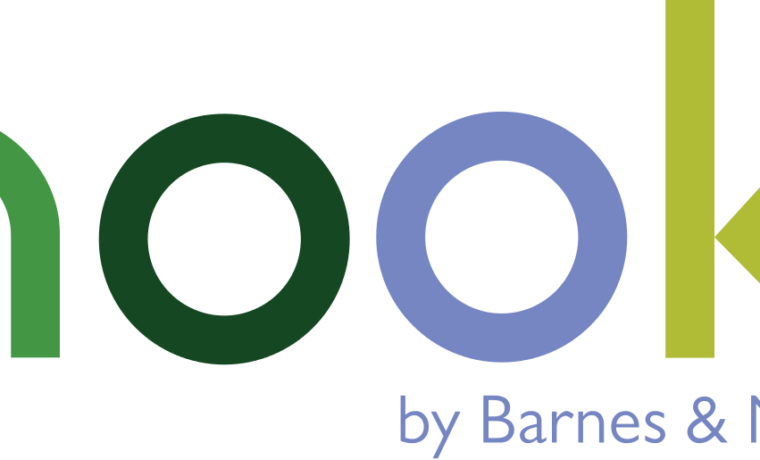Si en el post anterior os hablamos de unas opciones importantes a la hora de crear una imagen con Clonezilla, en éste os vamos a hablar de otras opciones interesantes a la hora de restaurar una imagen.
Se trata de las opciones relacionadas con la creación de la tabla de particiones:
- -k -> No crear la tabla de particiones.
- -k0 -> No hacer nada (equivalente a la opción anterior)
- -k1 -> Crear la tabla de particiones proporcionalmente.
- -k2 -> Crear la tabla de particiones manualmente.
Es decir, que si usamos las opciones -k o -k0, no se creará una tabla de particiones en el disco de destino. Estas opciones podemos usarlo cuando la tabla de particiones de la imagen coincide con la tabla de particiones del disco.
Si el disco de destino es más grande que el tamaño del disco origen con el que hemos creado la imagen, podemos utilizar la opción -k1, que creará la tabla de particiones proporcionalmente en el disco de destino. En el caso de que usemos esta opción, sería interesante que utilizásemos también en combinación con ella la opción -r que redimensiona el sistema de ficheros automáticamente. Ésto es muy útil para llenar un disco completamente cuando hemos creado la imagen en un disco más pequeño.
Si el disco de destino es más pequeño que el disco de origen con el que creamos la imagen, pero sabemos que ésta va a caber perfectamente, podemos utilizar la opción -icds.
En cuanto a la opción -k2, nos va a permitir entrar el la línea de comandos para crear la tabla de particiones manualmente:
Ejemplo:
/usr/sbin/ocs-sr -e1 auto -e2 -r -j2 -k1 -scr -p poweroff restoredisk backup-laptop nvme0n1